php小编鱼仔为您带来关于『锐普PPT』PPT切换过场动画的专题介绍。PPT的过场动画能够为演示文稿增添生动、流畅的视觉效果,让您的展示更加吸引人。本文将为您详细解析使用『锐普PPT』软件实现PPT切换过场动画的方法和技巧,帮助您打造出色的演示效果,提升展示质量。
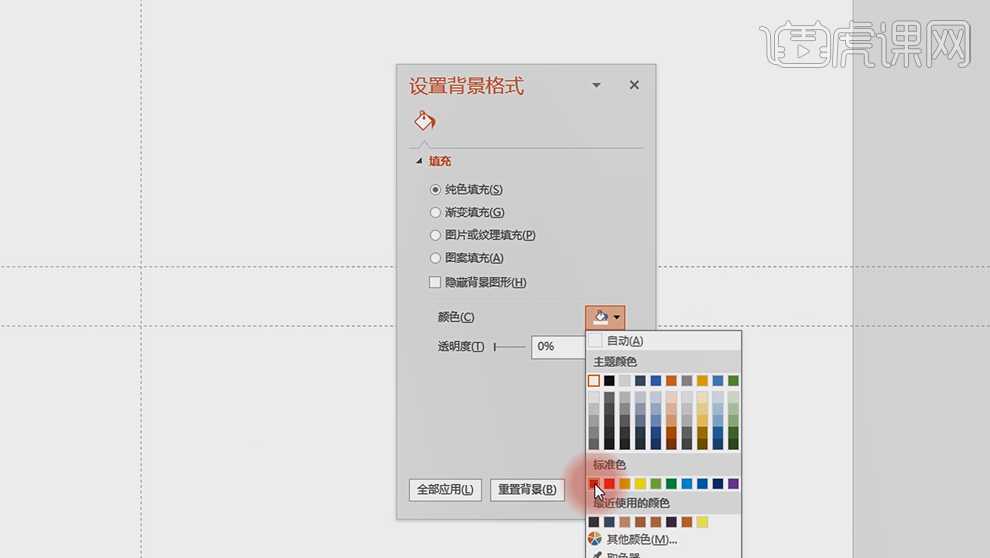
2. 我们再来看下【页面卷曲动画】,实际上就是书卷翻阅的效果,下一个就是【涡流动画】,页面被打散成了无数个点,然后进行彼此之间的重组,下一个动画叫做【折断动画】,应用到对上一个观点的否定中,下一个是【涟漪动画】,就像水波涟漪一样会缓缓地荡开去,当我们应用到水波、河流的图片或者当我们要进去到一种回忆的场景里时应用涟漪动画就非常合适。我们再来看一个【翻转动画】,呈现了一个事物的双面性。

3. 接下来我们看一下切换动画设置,进入到切换一级目录,第一个功能【预览】,它能让我们在工程界面当中让我们直接看到当前页面添加了什么样的切换方式,下面的就是我们一个切换动画的栏,在这里下拉菜单我们可以看到所有的切换效果,如图所示。
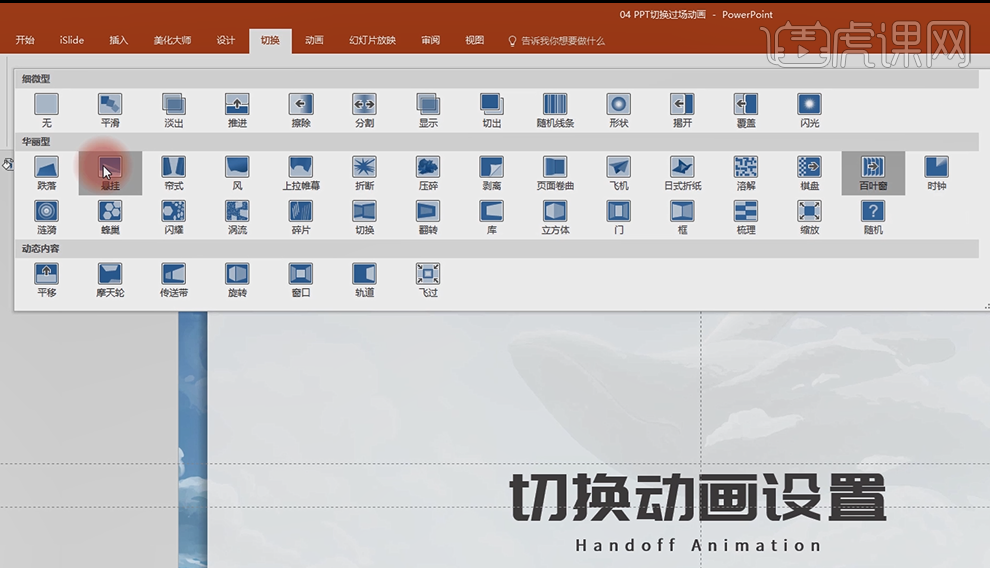
4. 接下来我们看一下效果选项,从中可以选择从右往左,也可以选择自上而下等,再看一下【声音】的设置,声音的设置就是可以伴随我们的切换动画同时进行,也可以添加其他的声音,【持续时间】就是切换动画持续的时间有多久,【全部应用】可以将一个效果应用到全部页面。【换片方式】有两种,一种是单击鼠标时,二是设置自动切换时间。
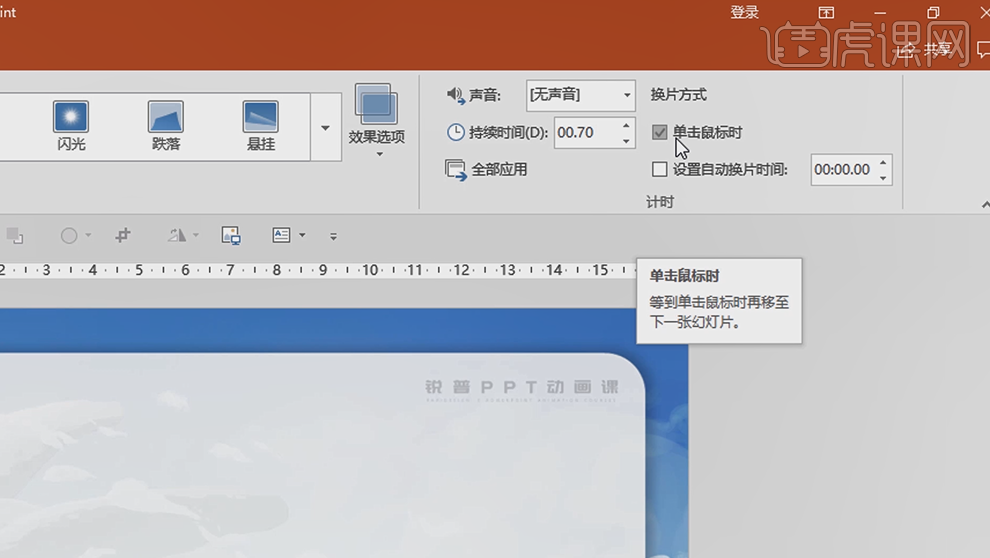
5. 接下来我们学习一下动态内容,一级目录【视图】,点击【幻灯片母版】,当我们使用【推进】的时候是两个页面之间完整的进行一个平移推进,当我们使用动态模板中【平移】的时候,是背景不动,只有页面中的内容进行了一个平移推进。
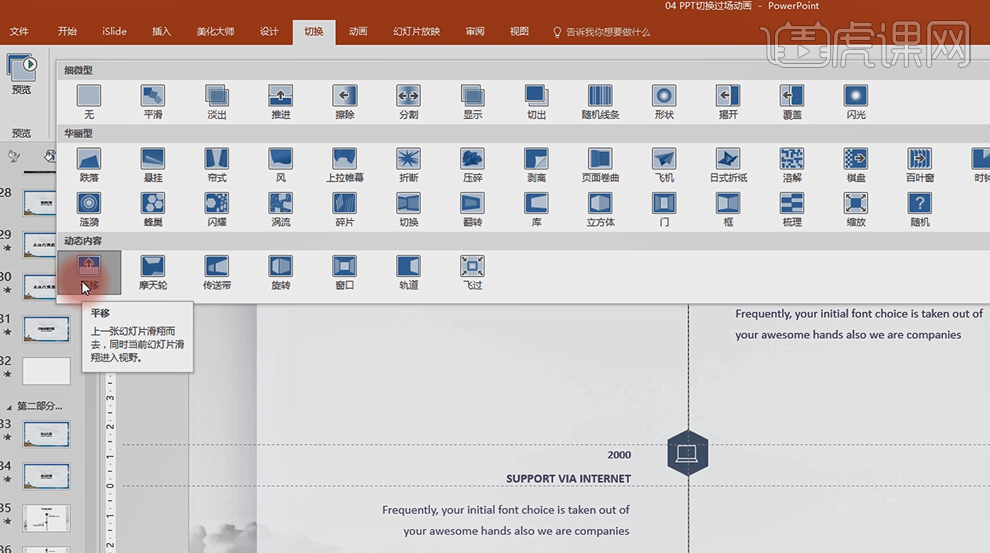
以上是『锐普PPT』PPT切换过场动画的详细内容。更多信息请关注PHP中文网其他相关文章!




